- Se você está recebendo um ERROR_FILE_TOO_LARGE mensagem, pode ser necessário compactar o arquivo.
- No caso de algumas configurações precisarem ser alteradas, estamos mostrando exatamente como fazer isso.
- Nosso Centro de solução de problemas é uma opção engenhosa sempre que você precisar corrigir erros do bloqueador como este.
- Se você precisar de conselhos de especialistas sobre como usar o SharePoint, visite nosso Seção de trabalho em equipe.

Abra diferentes arquivos arquivados com facilidade no seu PC após instalar o WinZip. Esta ferramenta premium de arquivamento abrirá vários formatos de arquivamento e permitirá que você os proteja. Aqui estão alguns de seus recursos especiais:
- Descompacte todos os principais formatos de arquivo: ZIP, RAR, 7Z, TGZ, TAR, etc.
- Criptografa os arquivos compactados para proteção máxima
- Gerencie seus arquivos facilmente (PC, nuvem, rede)
Abrir arquivos arquivados
com facilidade no seu PC
Os erros do sistema podem ser um grande problema e muitos usuários relataram o erro ERROR_FILE_TOO_LARGE em seus PCs.
Esse erro geralmente exibe a seguinte mensagem: O tamanho do arquivo excede o limite permitido e não pode ser salvo.
Hoje vamos mostrar como corrigir esse erro em Windows 10.
Como faço para corrigir o o tamanho do arquivo excede o limite permitido erro?
1. Use WinZip como uma ferramenta de compressão de arquivo
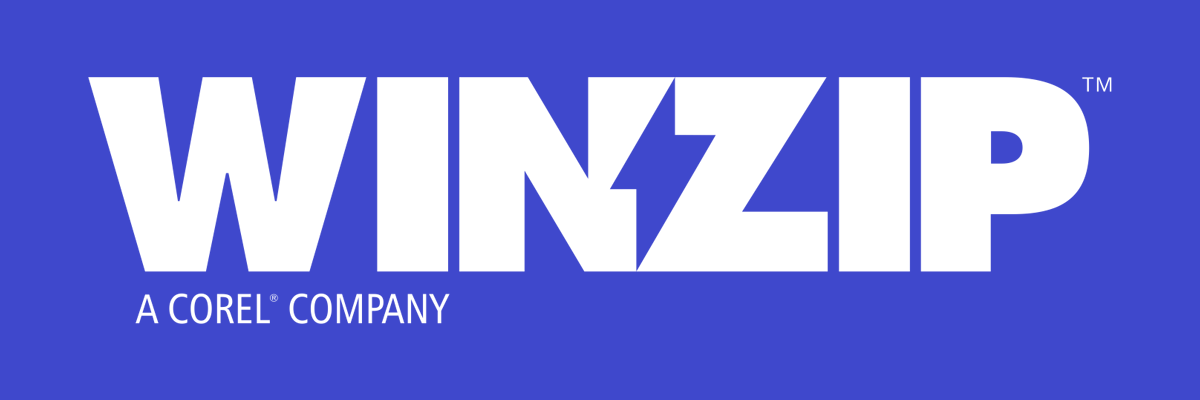
Talvez a solução mais fácil e a primeira da lista seja tentar compactar o (s) respectivo (s) arquivo (s) com uma ferramenta dedicada.
WinZip é o aplicativo mais popular neste segmento, com mais de um bilhão de usuários.
Com o WinZip, você pode compactar a maioria dos formatos principais, como Zip, Zipx, RAR, 7z, TAR, GZIP, VHD, XZ e muito mais. você não terá nenhum problema em diminuir rapidamente o tamanho de qualquer arquivo para se livrar ou evitar o acima mencionado erro.
Caso você precise de mais recursos, o WinZip ajuda a localizar, abrir, editar, mover e compartilhar os arquivos armazenados em PCs, redes ou serviços em nuvem.
Ele vem convenientemente com integrações Dropbox, G-Suite ou OneDrive.

WinZip
Experimente o WinZip e nunca mais receberá um erro relacionado ao tamanho do arquivo.
Obtê-lo agora
2. Modifique o seu registro
- Aperte Tecla Windows + R e entrar regedit. Aperte Entrar ou clique OK.

-
Opcional: Modificar o registro traz alguns riscos e, se você não modificá-lo adequadamente, poderá ocorrer problemas de estabilidade do sistema. Para evitar qualquer problema em potencial, é importante fazer backup do seu registro. Para fazer isso, clique em Arquivo> Exportar.
 Selecione um local seguro para o seu backup. Digite o nome do arquivo desejado, selecione Tudo como Faixa de exportação e clique em Salve .
Selecione um local seguro para o seu backup. Digite o nome do arquivo desejado, selecione Tudo como Faixa de exportação e clique em Salve .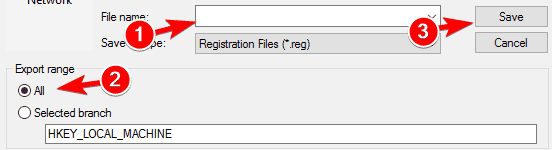 Depois de exportar o registro, você pode usar o arquivo exportado para restaurar tudo ao estado original se algo der errado.
Depois de exportar o registro, você pode usar o arquivo exportado para restaurar tudo ao estado original se algo der errado. - No painel esquerdo, navegue até o seguinte local
HKEY_LOCAL_MACHINESYSTEMCurrentControlSetServicesWebClientParameters - Localizar FileSizeLimitInBytes DWORD no painel direito e clique duas vezes nele.
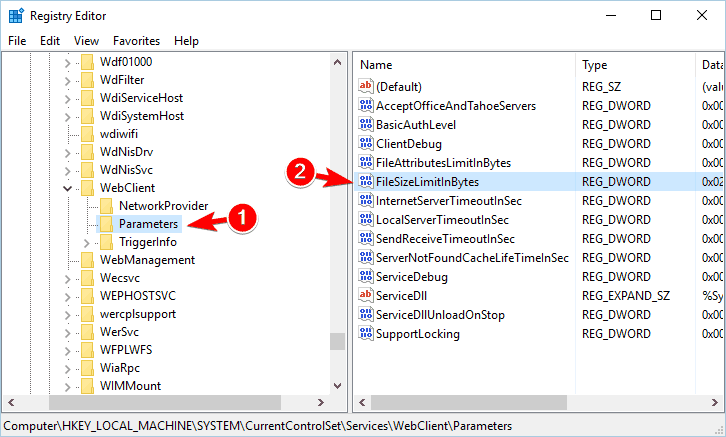
- No Dados de valor campo entrar 4294967295 e clique OK para salvar as alterações.
- Perto Editor de registro.
Depois de fazer isso, você só precisa reiniciar o PC e o problema estará resolvido.
Ao modificar o registro, você alterará o tamanho máximo do arquivo para 4 GB. Em vez de reiniciar o PC, alguns usuários recomendam reiniciar o Cliente da web serviço. Para fazer isso, siga estas etapas:
- Aperte Tecla Windows + R e entrar services.msc.

- Localize o Cliente da web serviço e reinicie-o.
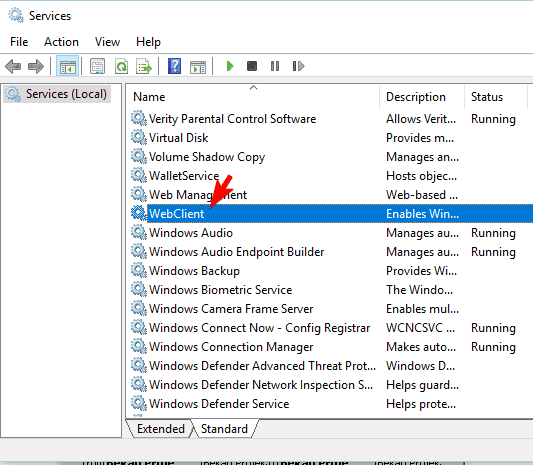
- Feche o Serviços janela.
Depois de reiniciar o serviço, as alterações serão aplicadas e o limite de tamanho do arquivo será removido.
3. Faça uma varredura no seu PC em busca de vírus

Vários usuários relataram que esse erro pode ocorrer devido à infecção por malware.
É por isso que recomendamos que você execute uma verificação detalhada usando um programa anti-malware dedicado. Nós recomendamos Bitdefender, que é a melhor ferramenta do mercado no momento.
Uma verificação profunda do sistema certamente limpará seu dispositivo de qualquer possível infecção. Pode demorar um pouco, mas pelo menos você eliminará esse problema.
E, se você já instalou a ferramenta, também se beneficiará de alguns recursos muito úteis, como umNti-phishing e escudos antifraude, proteção avançada contra ameaças de rede, VPN, economia de bateria ou proteção de banco on-line.

Bitdefender Antivirus Plus
Malware pode facilmente invadir seus arquivos importantes, mas com o Bitdefender você está protegido contra qualquer tipo de ciberameaças.
Visite o site
4. Configure seu armazenamento do SharePoint

Poucos usuários relataram que O tamanho do arquivo excede o limite permitido e não pode ser salvo mensagem aparece com os arquivos localizados no SharePoint pasta.
Para corrigir esse problema, os usuários estão sugerindo configurar o armazenamento do SharePoint para que ele possa salvar arquivos maiores.
Aparentemente, o SharePoint tem um limite de armazenamento, mas você pode alterá-lo facilmente. Depois de fazer isso, você poderá salvar os arquivos sem problemas.
5. Definir um limite de upload de tamanho de arquivo

- Faça login no SharePoint's Admin Central e navegue para Administração central> Gerenciamento de aplicativos> Gerenciar aplicativos da web.
- Selecione os aplicativos que deseja alterar e clique em Configurações Gerais.
- Uma vez o Configurações Gerais abre, você verá Upload máximo valor do tamanho. Altere esse valor para 2.047 MB e salve as alterações.
Depois de executar essas etapas, a mensagem de erro deve ter desaparecido.
6. Alterar o arquivo web.config do SharePoint

- Abrir Servidor de Informações da Internet console na área de trabalho do servidor.
- Abra o Sites árvore e selecione o site desejado. Selecione Abra na visualização do Explorer opção.
- Localizar web.config arquivo na pasta.
- Crie uma cópia desse arquivo e use-a como backup caso algo dê errado. Abra o original web.config arquivo com Bloco de anotações (ou qualquer outro editor de texto).
- No Bloco de anotações texto, localize o linha e mude para .
- Repita essas etapas para cada servidor no SharePoint.
7. Aumente a configuração de solicitação no nível da máquina
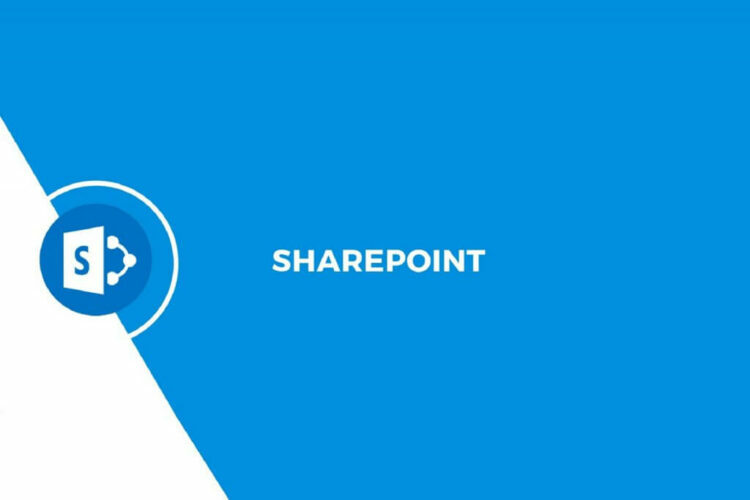
- Abra o SharePoint Prompt de Comando Administrativo.
- Digite o seguinte comando:
% windir% system32inetsrv appcmd set config -section: requestFiltering -requestLimits.maxAllowedContentLength: 209715200 - Você deve receber uma mensagem de confirmação após aplicar este comando.
Como visto, O tamanho do arquivo excede o limite permitido e não pode ser salvo O erro geralmente afeta os usuários do SharePoint. Esperamos sinceramente que o uso de uma de nossas soluções tenha sido útil.
Agradeceríamos se você nos dissesse quais soluções tentou ou se tiver mais sugestões sobre o assunto.
![CORREÇÃO: problemas de sincronização do OneDrive no Windows 10 [Sharepoint, Word]](/f/6f31758fcda9b11d0cc6caf95d592043.jpg?width=300&height=460)

